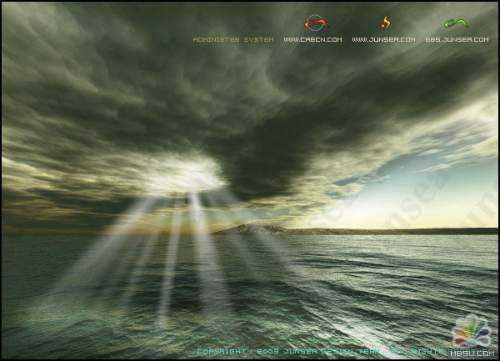PS教程:為云層加上散射光芒_PhotoShop實例教程
教程Tag:暫無Tag,歡迎添加,賺取U幣!
為云層加上散射光線(轉)
原圖
效果圖
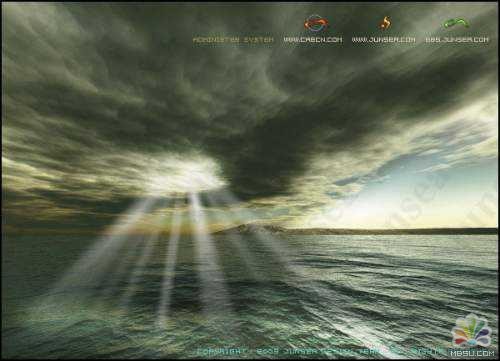
1.打開一個需要處理的圖像(圖1),在背景圖層的上面新建圖層1。
2.用矩形選框工具,將屬性設置為添加到選區,在圖層1上隨意畫些寬窄間隔不一的矩形并填充為白色。
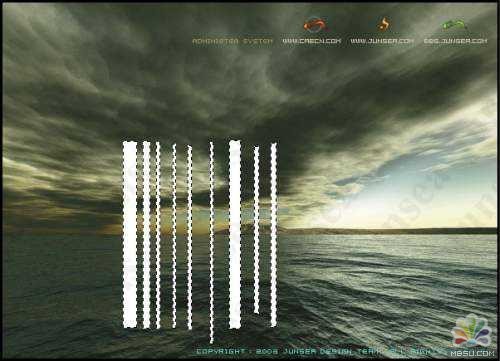
3.執行菜單-濾鏡雜色-添加雜色,數量為100%,選擇高斯分布,鉤選單色選項,再執行菜單-濾鏡-模糊-動感模糊,角度設置為90度,距離為100個像素.
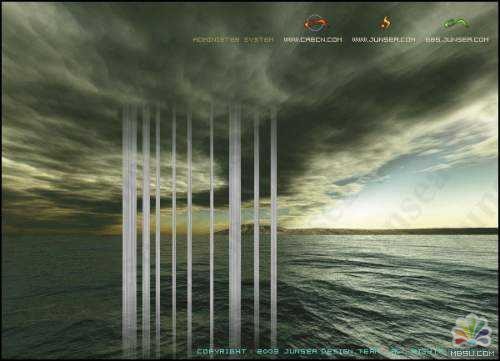
4.執行菜單-編輯-自由變換,按住CTRL鍵,拖動四個角上的節點將圖像外形調整至如樣式。
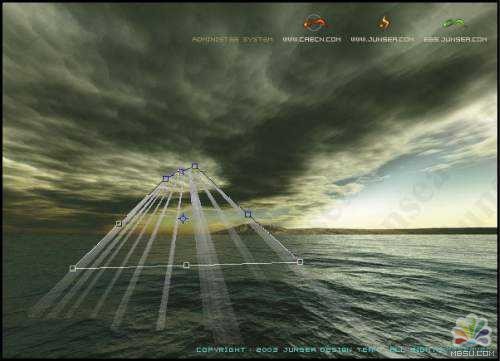
5.執行菜單-濾鏡-模糊-動感模糊,角度設置為90度,距離為20個像素,再執行菜單-圖像-調整-色相/飽和度,將圖像明度設置為 80。
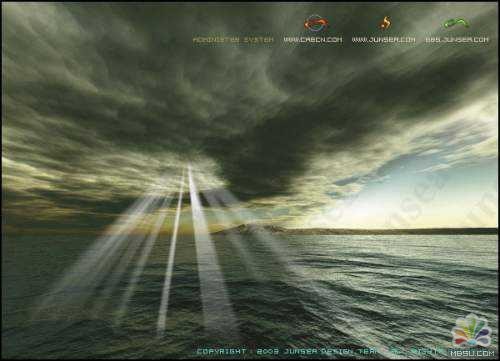
6.回到背景圖層,用多邊形套索工具,在光的頂端涉及到云層的部分跟光底端涉及到海面的部分,任意的套選出來,并執行菜單-選擇-羽化,羽化半徑設置為20個像素
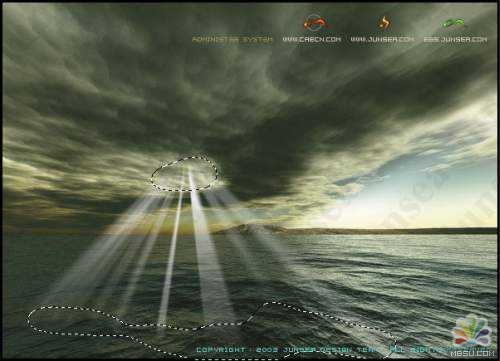
7.執行菜單-圖像-調整-曲線,將選區內的圖像顏色調亮
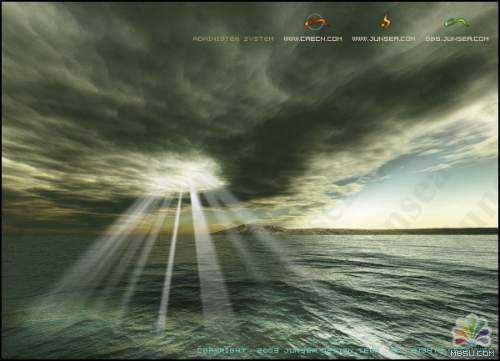
8.再回到圖層1,執行菜單-濾鏡-模糊-高斯模糊,角度為0度,距離為10個像素,好了,完成了
Photoshop在線視頻教程 Photoshop視頻教程下載
- 多媒體學Photoshop CS4視頻教程 Photoshop CS3專家講座視頻教程 Photoshop照片處理視頻教程 最新Photoshop CS4教程 Photoshop婚紗與寫真實用教程 Photoshop CS4教程_基礎篇 Photoshop CS4教程_實例篇 Photoshop畫漫畫視頻教程 最新Photoshop CS4視頻教程 photoshop繪畫技巧視頻教程 Photoshop CS全面通教程(下) photoshop cs4視頻教程 PhotoshopCS2中文版視頻教程 PS CS4視頻教程 PS后期效果圖處理視頻教程 photoshop繪畫與合成視頻教程 Photoshop CS4 通道、特效視頻教程 Photoshop文字藝術效果100例視頻教程 Photoshop CS全面通教程(上) PS卡通畫教程 ps照片處理視頻教程 photoshopCS4中文版完全自學手冊 Photoshop照片處理實例視頻教程 Photoshop從頭學系列視頻教程 Photoshop CS4 視頻教程 Photoshop平面設計視頻教程 Photoshop實例教程海報制作
- PS人物數碼照片處理技法大全視頻教程 Photoshop CS 質感傳奇素材CD 《大師之路》Photoshop CS2教程 祁連山打造逼真名貴男士手表 平面三維設計七種武器II Photoshop CS4完全自學教程 萬晨曦現場講授photoshop入門視頻教程 Photoshop制作機械蜘蛛 21互聯photoshop cs視頻教程 Photoshop CS3專家講堂視頻教程 Photoshop CS2 高手之路 Photoshop實例視頻教程 photoshop實例教程100例 Photoshop應用技巧 FIF 小組Photoshop視頻教程 Photoshop CS3特輯視頻教程下載
相關PhotoShop實例教程:
- 相關鏈接:
- 教程說明:
PhotoShop實例教程-PS教程:為云層加上散射光芒
 。
。